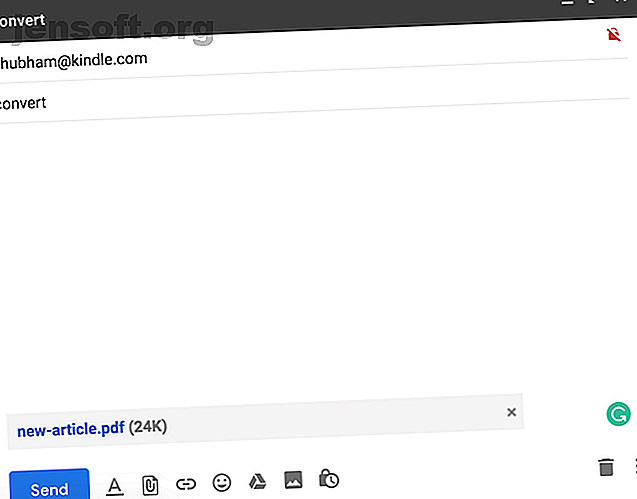
9 Amazon Kindle Συμβουλές για να πάρει περισσότερο από το E-Reader σας
Διαφήμιση
Το Amazon έχει κάνει τα βιβλία ανάγνωσης στο Kindle τόσο απλά όσο και κάνοντας κλικ σε ένα κουμπί κάθε δύο λεπτά. Ωστόσο, αυτό οδήγησε σε πολλούς παραβλέποντας τις υπόλοιπες ικανότητες του Kindle. Οι περισσότεροι χρήστες δεν κοιτούν πέρα από τα τυπικά χαρακτηριστικά του Kindle. Ως εκ τούτου, εδώ είναι μερικές συμβουλές για να σας βοηθήσει να πάρετε περισσότερα από τον αναγνώστη e-book του Amazon.
1. Μετατροπή εγγράφων πριν την αποστολή τους στο Kindle

Ίσως να είστε εξοικειωμένοι με τη δυνατότητα Send-to-Kindle που σας επιτρέπει να στέλνετε γρήγορα e-mail σε βιβλία ή έγγραφα στο Kindle σας. Αλλά ενώ είναι συμβατό με ένα ευρύ φάσμα μορφών αρχείων, μόνο δύο σας επιτρέπουν να εκμεταλλευτείτε πλήρως τις λειτουργίες του, όπως το μέγεθος γραμματοσειράς και το WhisperSync.
Ευτυχώς, το Amazon προσφέρει μια εύκολη λύση. Για τη μετατροπή εγγράφων στη μορφή Kindle, το μόνο που χρειάζεται να κάνετε είναι να γράψετε "μετατροπή" ως γραμμή θέματος όταν στέλνετε μήνυμα ηλεκτρονικού ταχυδρομείου σε ένα προσωπικό έγγραφο στη διεύθυνση αποστολής στο Kindle. Το Amazon θα μετατρέψει αυτόματα το αρχείο και θα το προσθέσει στη βιβλιοθήκη του Kindle.
2. Πάρτε ένα σπίτι χωρίς οθόνη αφής


Από προεπιλογή, η αρχική οθόνη του Kindle είναι γεμάτη με βιβλία που πιστεύει ότι μπορεί να σας ενδιαφέρει το Amazon και αντικείμενα από τη λίστα ανάγνωσης. Αυτό αφήνει λίγα περιθώρια για τα βιβλία που υπάρχουν ήδη στη βιβλιοθήκη σας. Ωστόσο, μπορείτε να ακυρώσετε την αρχική οθόνη του Kindle, απενεργοποιώντας αυτές τις συστάσεις.
Για να το κάνετε αυτό, θα χρειαστεί να μεταβείτε στις Ρυθμίσεις και, στη συνέχεια, στις Επιλογές συσκευής . Στη συνέχεια, πατήστε Σύνθετες επιλογές . Εκεί, θα βρείτε μια επιλογή για να απενεργοποιήσετε την Προβολή αρχικής οθόνης .
3. Συνδέστε τους κοινωνικούς λογαριασμούς στο Kindle σας
Το Amazon σας επιτρέπει επίσης να συνδέσετε τους κοινωνικούς σας λογαριασμούς όπως το Facebook και το Twitter στο Kindle σας. Με αυτόν τον τρόπο, μπορείτε να μοιραστείτε άμεσα αποσπάσματα και αποσπάσματα από ένα βιβλίο σχετικά με τα κοινωνικά σας χρονοδιαγράμματα. Τη στιγμή της γραφής, το Amazon υποστηρίζει μόνο τρεις ιστοσελίδες: το Facebook, το Twitter και το Goodreads.
Για τη σύνδεση των κοινωνικών προφίλ σας, θα πρέπει να κατευθυνθείτε στις Ρυθμίσεις και να πατήσετε Ο λογαριασμός μου . Μεταβείτε στα Κοινωνικά δίκτυα και κάντε κλικ σε αυτό που θέλετε να ρυθμίσετε. Μόλις γίνει αυτό, μπορείτε να επισημάνετε οποιοδήποτε κείμενο κατά την ανάγνωση ενός βιβλίου και να πατήσετε το κουμπί κοινής χρήσης για να το προωθήσετε στα κοινωνικά σας χρονοδιαγράμματα.
4. Δείτε τα πιο επισημασμένα αποσπάσματα σε ένα ebook
Υπάρχει επίσης ένας τρόπος για να δείτε τα πιο επισημασμένα αποσπάσματα ενός βιβλίου σε ένα Kindle. Για να τις διαβάσετε, ανοίξτε το βιβλίο και πατήστε το κουμπί με τρεις κουκίδες που υπάρχει στο επάνω μενού γρήγορης πρόσβασης . Στη συνέχεια, κάντε κλικ στην επιλογή Σημειώσεις και, στη συνέχεια, εισάγετε την καρτέλα Δημοφ
Εδώ, θα πρέπει να μπορείτε να δείτε το κείμενο που επισημάνθηκε από τον μέγιστο αριθμό αναγνωστών. Η συσκευή θα σας δείξει ακόμη πόσα άτομα το έδειξαν και σε ποια σελίδα βρίσκεται. Μπορείτε να αγγίξετε κάθε μεμονωμένη παράγραφο για να μεταβείτε γρήγορα στη σχετική σελίδα.
5. Εξαγωγή των χαρακτηριστικών του Kindle

Για τους ανθρώπους που θέλουν να μοιραστούν όλες τις σημειώσεις και τις σημειώσεις τους από ένα βιβλίο, υπάρχει μια επιλογή για την εξαγωγή αυτών επίσης. Στο ίδιο παράθυρο " Σημειώσεις", είναι διαθέσιμο ένα κουμπί με τίτλο Εξαγωγή σημειώσεων . Όταν ζητάτε τις καλύτερες στιγμές σας μέσω αυτού, η Amazon θα σας στείλει ένα μήνυμα ηλεκτρονικού ταχυδρομείου με ένα αρχείο PDF και ένα αρχείο CSV που θα περιέχει όλες τις σημειώσεις σας από αυτό το συγκεκριμένο βιβλίο.
6. Πάρτε ένα στιγμιότυπο οθόνης στο Kindle σας
Όπως το τηλέφωνο ή ο υπολογιστής σας, μπορείτε επίσης να τραβήξετε ένα στιγμιότυπο οθόνης σε ένα Kindle. Η διαδικασία είναι λίγο πιο περίπλοκη και μπορεί να πάρει μερικές προσπάθειες αν είστε νέοι σε αυτό. Για να τραβήξετε ένα στιγμιότυπο οθόνης στο Kindle σας, θα χρειαστεί να τραβήξετε δύο αντιτιθέμενες γωνίες όπως το πάνω δεξιά και το κάτω αριστερά.
Εάν είναι επιτυχής, η οθόνη θα αναβοσβήνει στιγμιαία. Για να χρησιμοποιήσετε αυτά τα στιγμιότυπα οθόνης, θα πρέπει να συνδέσετε το Kindle σε έναν υπολογιστή και να τα εξαγάγετε. Θα βρίσκονται στη ρίζα, όχι μέσα σε συγκεκριμένο φάκελο.
7. Επεκτείνετε τη διάρκεια ζωής της μπαταρίας του Kindle


Παρόλο που το Kindle σας πιθανότατα διαρκεί εβδομάδες με μία μόνο χρέωση, εξακολουθεί να είναι ενοχλητικό να βλέπετε ότι έχει εξαντληθεί η μπαταρία όταν πρόκειται να αρχίσετε να διαβάζετε ένα νέο βιβλίο. Με λίγες βελτιώσεις μπορείτε να αυξήσετε ακόμη περισσότερο τη διάρκεια ζωής της μπαταρίας. Το πρώτο είναι να ενεργοποιήσετε τη λειτουργία αεροπλάνου όταν δεν κάνετε λήψη ή περιήγηση σε νέα βιβλία. Ο πιο γρήγορος τρόπος είναι να αποκαλύψετε το επάνω μενού και κάνοντας κλικ στο εικονίδιο του οδοντωτού τροχού.
Επιπλέον, μπορείτε επίσης να απενεργοποιήσετε την Ανανέωση σελίδας από τις Επιλογές ανάγνωσης στις Ρυθμίσεις . Η απενεργοποίηση αυτής της ρύθμισης θα εμποδίσει ουσιαστικά το Kindle να ανανεώνει χειροκίνητα την οθόνη του ηλεκτρονικού χαρτιού με κάθε στροφή σελίδας.
Ο λόγος για τον οποίο πρέπει να ανανεωθεί η οθόνη είναι ότι οι οθόνες ηλεκτρονικού χαρτιού τείνουν να υποφέρουν από ένα ζήτημα που ονομάζεται "φάντασμα" όπου τα υπόλοιπα του κειμένου της τελευταίας σελίδας είναι ορατά στο επόμενο. Αν αφήσετε τη ρύθμιση "Page Refresh", διασφαλίζεται ότι δεν θα εμφανιστεί ποτέ φάντασμα. Ωστόσο, ακόμη και αν δεν το ενεργοποιήσετε, είναι πολύ απίθανο να συναντήσετε ποτέ προβλήματα. Αν το κάνετε, μπορείτε πάντα να το ενεργοποιήσετε ξανά.
8. Αλλάξτε γρήγορα τη φωτεινότητα του Kindle σας
Ο ρυθμιστής φωτεινότητας στο Kindle έρχεται με μια γρήγορη συντόμευση για τη λήψη του μέχρι το μέγιστο επίπεδο. Αλλά τι γίνεται με αυτές τις συνεδριάσεις ανάγνωσης αργά τη νύχτα όταν θέλετε να είναι το ελάχιστο; Αποδεικνύεται ότι υπάρχει και μια έξυπνη συντόμευση για αυτό.
Για να ελαχιστοποιήσετε τη φωτεινότητα της οθόνης του Kindle, πατήστε και κρατήστε πατημένο το εικονίδιο του μικρού ηλίου στο αριστερό άκρο του ρυθμιστικού. Ενώ υπάρχει ήδη ένα κουμπί Max, μπορείτε επίσης να κρατήσετε πατημένο το εικονίδιο του ήλιου στο δεξί άκρο για να αυξήσετε τη φωτεινότητα στο υψηλότερο επίπεδο.
9. Μάθετε μια γλώσσα χρησιμοποιώντας το Kindle σας


Kindle συσκευές έρχονται με ένα ενσωματωμένο εργαλείο για τους αναγνώστες που προσπαθούν να βελτιώσουν την κατανόηση της αγγλικής γλώσσας. Ονομάζεται Word Wise και, όταν το ενεργοποιήσει, εμφανίζει υποδείξεις σχετικά με τις δύσκολες λέξεις. Μπορείτε επίσης να προσαρμόσετε τον αριθμό των συμβουλών που εμφανίζει η συσκευή σε μία σελίδα ανάλογα με το πόσο καλά γνωρίζετε τη γλώσσα.
Για να ενεργοποιήσετε το Word Wise, μεταβείτε στις ρυθμίσεις και, στη συνέχεια, κάντε κλικ στην επιλογή Επιλογές ανάγνωσης. Πατήστε την εκμάθηση γλώσσας και ενεργοποιήστε το Word Wise. Μπορείτε να καθορίσετε αν πρέπει να εμφανίζει πολλαπλές συμβουλές για πιο περίπλοκες λέξεις. Κατά το χρόνο της γραφής, το Word Wise ήταν συμβατό μόνο με δύο γλώσσες: Αγγλικά και Κινέζικα.
Επεκτείνετε τη βιβλιοθήκη του Kindle Amazon
Ενώ η πλειοψηφία αυτών των συμβουλών μπορεί να φαίνεται τετριμμένη, μπορούν να βελτιώσουν σημαντικά την εμπειρία σας, ειδικά αν είστε ενεργός χρήστης του Kindle. Εάν θέλετε περισσότερα, υπάρχει μια σειρά από λαμπρές ιστοσελίδες για τους ιδιοκτήτες Kindle για να περιηγηθείτε όταν δεν διαβάζουν βιβλία. Και, ελέγξτε πώς να πάρετε ενημερώσεις ειδήσεων στο Kindle σας με Caliber Πώς να πάρει ειδήσεις ενημερώσεις στο Kindle σας χρησιμοποιώντας Caliber Πώς να πάρει τις ενημερώσεις ειδήσεων στο Kindle σας Χρησιμοποιώντας Caliber Kindles μπορεί να χειριστεί περισσότερα από ό, τι μόνο ebooks. Δείτε πώς μπορείτε να λαμβάνετε και να διαβάζετε τις ενημερώσεις ειδήσεων στο Kindle χρησιμοποιώντας Calibre. Διαβάστε περισσότερα .
Εξερευνήστε περισσότερα για: Amazon Kindle, Ebooks, eReader, Reading.

